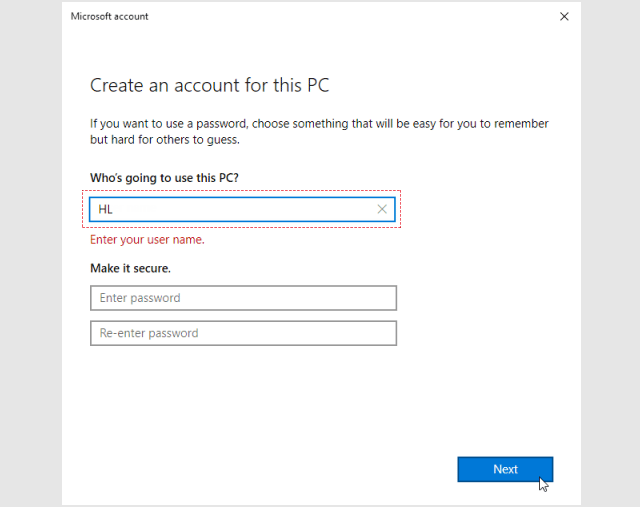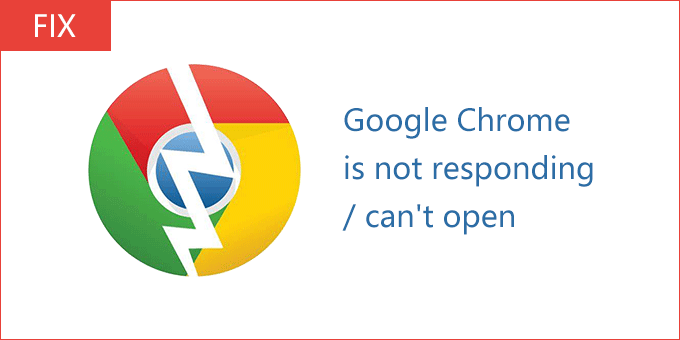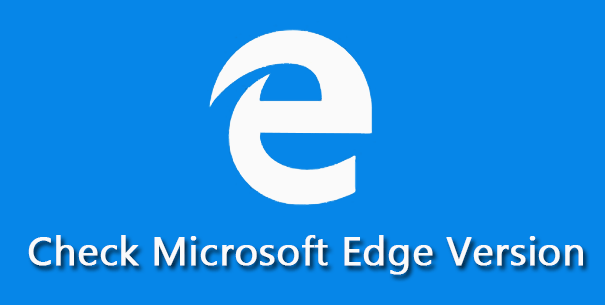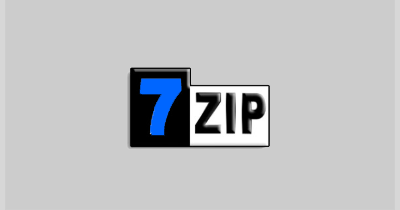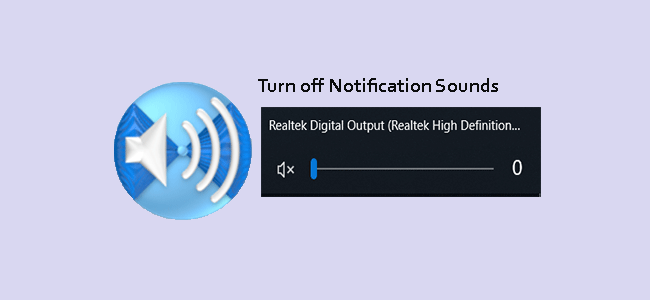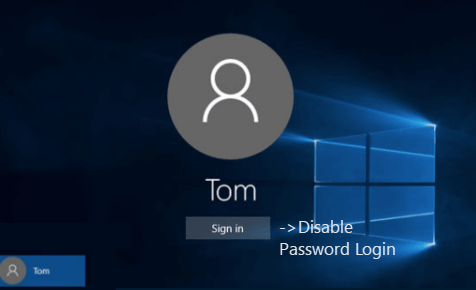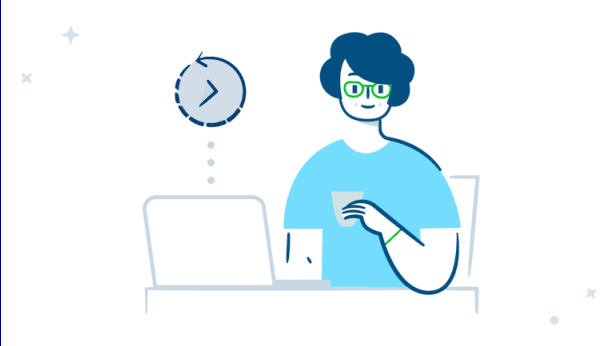Как создать локальную учетную запись в Windows 10 без пароля
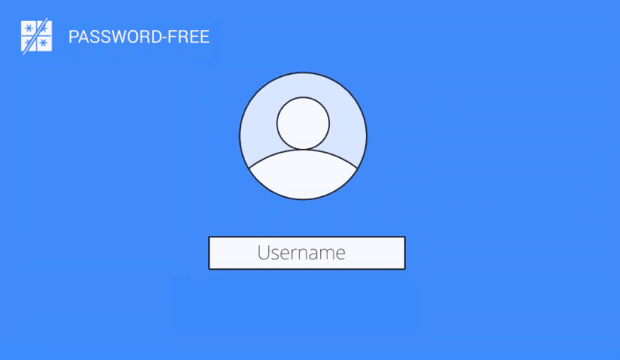
Windows 10 поддерживает создание учетной записи без пароля для локальной учетной записи пользователя, хотя всегда рекомендуется использовать учетные записи, защищенные паролем. Вы не можете создать учетную запись без пароля для учетной записи Microsoft. Однако в Windows 10 можно настроить автоматический вход без ввода пароля, см. Как автоматически войти в Windows 10.
Если у вас уже есть пароль для учетной записи, см. Как отключить пароль в Windows 10 гид. Важное примечание: если вы часто носите с собой ноутбук или планшет, необходимо установить надежный пароль и зашифровать жесткий диск.
Используйте приведенные ниже инструкции, чтобы создать локальную учетную запись пользователя без пароля в Windows 10.
Вариант 1. Создайте локальную учетную запись без пароля при подключении к сети.
Шаг 1. На компьютере с Windows 10 перейдите в Настройки> Учетные записи> Семья и другие пользователи.
Шаг 2: В разделе «Другие пользователи» выберите вариант «Добавить кого-нибудь на этот компьютер». Откроется диалоговое окно создания учетной записи.
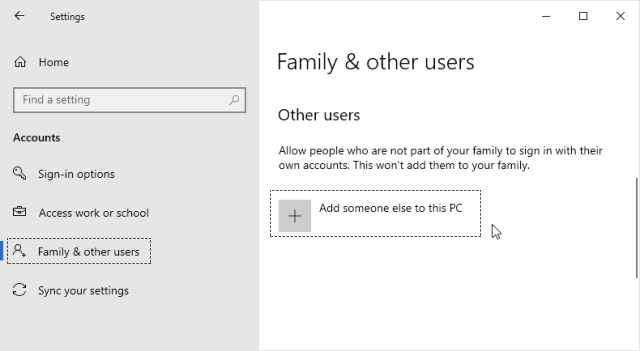
Шаг 3. Здесь нажмите ссылку «У меня нет данных для входа в систему».
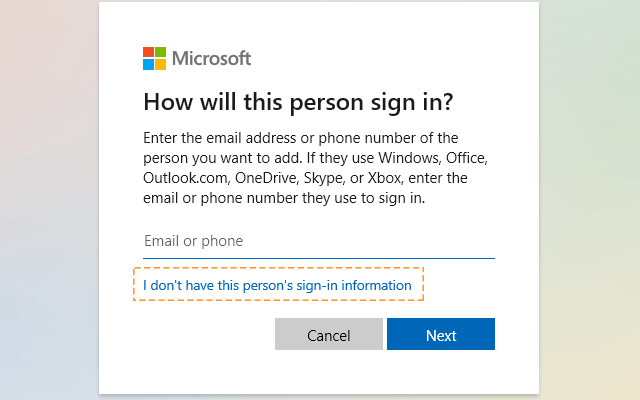
Шаг 4. В открывшемся диалоговом окне щелкните ссылку, чтобы добавить пользователя без учетной записи Microsoft.
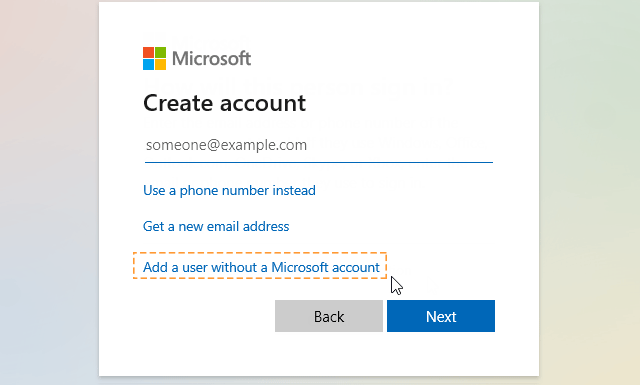
Шаг 5: Теперь введите желаемое имя для учетной записи пользователя, затем ничего не вводите в пароль, а затем повторно введите поле пароля.
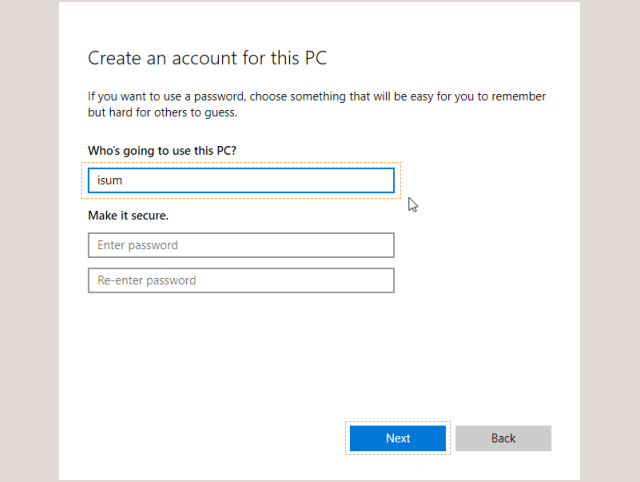
Шаг 6: Нажмите кнопку «Далее», чтобы создать учетную запись.
Вариант 2. Настройте локальную учетную запись без пароля, когда сеть отключена.
Шаг 1. Отключите Wi-Fi на своем компьютере или временно отключите Ethernet.
Шаг 2. Перейдите в «Настройки»> «Учетные записи»> «Семья и другие пользователи», а затем нажмите «Добавить кого-нибудь еще на этот компьютер».
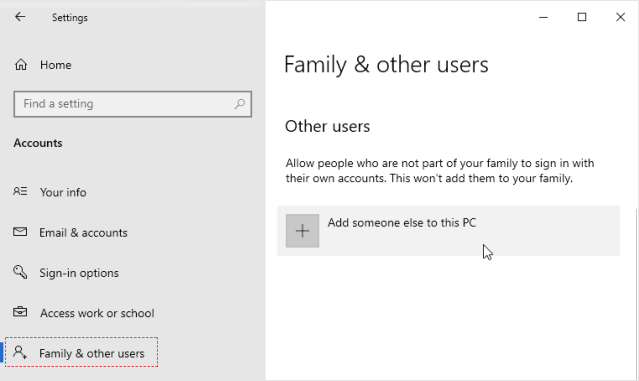
Windows 10 предоставляет вам локальную учетную запись пользователя вместо того, чтобы заставлять вас создавать учетную запись Microsoft, когда вы не в сети.
Шаг 3: Введите имя учетной записи пользователя, которое будет использоваться для новой локальной учетной записи. Чтобы создать учетную запись без пароля, вам нужно сохранить пароль, а затем повторно ввести поле пароля, чтобы оно было пустым. Наконец, нажмите кнопку «Далее», чтобы создать учетную запись без пароля.